3 Cara Mudah Mematikan Copilot di Windows 11
Bermacam Macam / / October 20, 2023
Microsoft telah memperkenalkan aplikasi mandiri baru di Windows 11 yang disebut Copilot sebagai pengganti Cortana. Windows Copilot menawarkan bantuan dan tip yang serupa atau lebih baik daripada asisten digital. Namun, mungkin ada saatnya Anda ingin menonaktifkan Windows Copilot. Dalam artikel ini, kita akan mengeksplorasi berbagai cara untuk melakukannya.
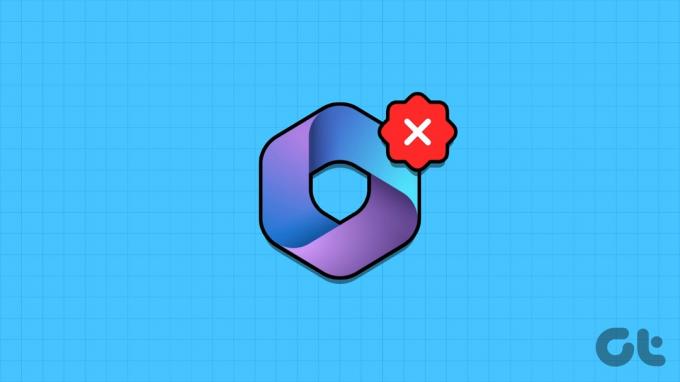
Mungkin Anda tidak ingin saran, tip, atau sumber daya sistem dikurangi, atau Anda mungkin ingin menghilangkan gangguan. Apapun alasannya, menonaktifkan Windows Copilot itu sederhana. Sebelum kita melihat caranya, mari kita pahami apa itu Windows Copilot.
Apa Itu Windows Copilot dan Manfaatnya
Copilot merupakan asisten AI (pengganti Cortana) yang dapat membantu Anda dalam berbagai tugas di Windows 11. Baik Anda perlu menelusuri web, meringkas dokumen, mengubah pengaturan, atau mengintegrasikan aplikasi, Copilot dapat membantu Anda dengan beberapa klik atau perintah suara.

Anda dapat mengakses Copilot melalui taskbar atau pintasan Windows + C, dan itu akan muncul sebagai sidebar tepi kanan di layar Anda. Anda dapat menempelkannya ke sidebar atau menyembunyikannya sesuai keinginan. Copilot terintegrasi dengan banyak aplikasi Windows, seperti Foto, Outlook, dan Paint.
Namun, jika Anda masih ingin menghapus Microsoft Copilot, ikuti terus.
Baca juga: Cara menjalankan program atau game sebagai Administrator di Windows 11
1. Hapus Copilot melalui Aplikasi Pengaturan Windows 11
Menghapus Copilot cukup mudah. Kami akan menggunakan Pengaturan Windows untuk menyembunyikan tombol Copilot di taskbar. Ikuti langkah-langkah di bawah ini.
Langkah 1: Klik kanan pada Taskbar dan pilih Pengaturan Taskbar dari menu.
Catatan: Alternatifnya, buka aplikasi Pengaturan > Personalisasi > Bilah Tugas untuk membuka Pengaturan Bilah Tugas.
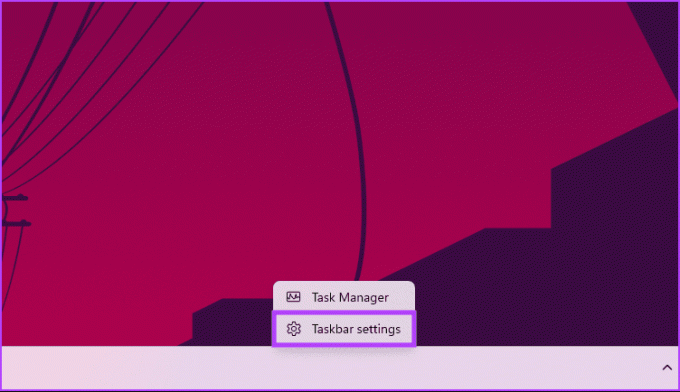
Anda akan dibawa ke pengaturan Taskbar.
Langkah 2: Di bawah item Taskbar, matikan tombol untuk Copilot (pratinjau).

Itu saja. Kopilot Windows sekarang disembunyikan. Perhatikan bahwa ini tidak akan menonaktifkan Copilot sepenuhnya, tetapi akan menghapus ikon dari taskbar. Anda masih dapat meluncurkannya dengan menekan tombol pintas Windows + C.
Jika Anda ingin menonaktifkan Windows Copilot sepenuhnya, lanjutkan membaca.
2. Hapus Copilot di Windows 11 melalui Registry
Ini adalah cara termudah untuk menonaktifkan Copilot di Windows. Namun, langkah-langkah tersebut bisa jadi rumit jika tidak diikuti dengan baik. Selanjutnya, kami akan bekerja dengan Editor Registri pada metode ini.
Sebelum melanjutkan, kami menyarankan Anda buat cadangan Registri Windows Anda. Setelah selesai, ikuti langkah-langkah di bawah ini untuk menonaktifkan aplikasi Pengaturan di Windows 11.
Langkah 1: Tekan tombol Windows pada keyboard Anda, ketik Penyunting Registri, dan klik 'Jalankan sebagai administrator'.
Catatan: Anda dapat menekan 'Tombol Windows + R' untuk membuka kotak perintah Jalankan, ketik regedit.exe, dan klik OK untuk membuka Editor Registri.
Saat diminta, pilih Ya.
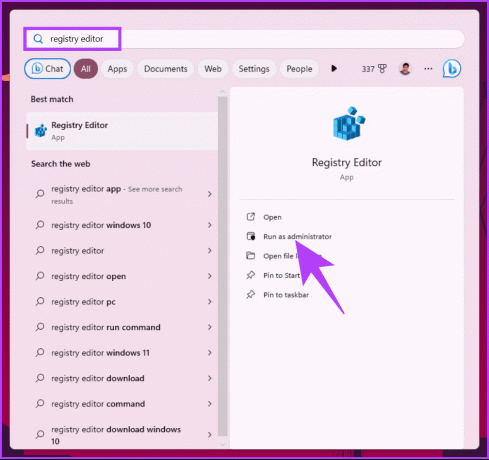
Langkah 2: Di bilah atas, masukkan alamat yang disebutkan di bawah.
HKEY_CURRENT_USER\Software\Microsoft\Windows\CurrentVersion\Explorer\Advanced

Langkah 3: Sekarang, cari dan klik dua kali pada ShowCopilotButton.

Langkah 4: Atur nilai data ke 1 dan klik OK.
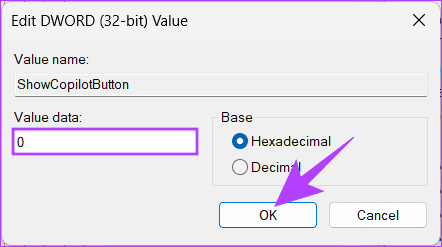
Terakhir, tutup Peninjau Suntingan Registri dan mulai ulang PC Windows Anda. Saat sistem dimulai ulang, aplikasi Pengaturan tidak lagi dapat diakses oleh siapa pun.
Jika Anda ingin kembali, ikuti langkah-langkah di atas dan alihkan nilai dari 1 ke 0 untuk DWORD ShowCopilotButton di Langkah 4. Sekarang, jika Anda tidak ingin menonaktifkan Windows Copilot melalui Registry Editor, Anda juga dapat melakukannya melalui Group Policy Editor.
3. Matikan Copilot di Windows 11 melalui Kebijakan Grup
Sebagian besar pengaturan pada Windows dapat dikontrol dengan baik oleh Editor Kebijakan Grup, dan Kopilot Windows tidak terkecuali. Berikut cara menghapus Copilot dari Taskbar di Windows 11.
Catatan: Editor Kebijakan Grup hanya tersedia di Windows 11 Pro dan versi Perusahaan. Jika Anda menggunakan Windows 11 Home Editor, Anda tidak dapat menggunakan metode ini.
Langkah 1: Tekan tombol Windows pada keyboard Anda, ketik gpedit, dan klik Buka.
Catatan: Anda dapat menekan 'Tombol Windows + R' untuk membuka kotak perintah Jalankan, ketik gpedit.msc, dan klik Buka.
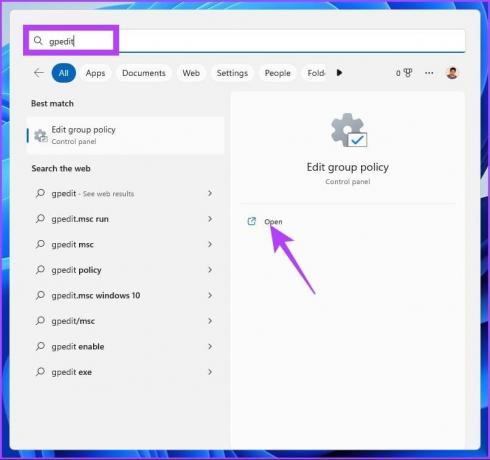
Langkah 2: Di panel kiri, di bawah 'Kebijakan Komputer Lokal', pilih Konfigurasi Pengguna.
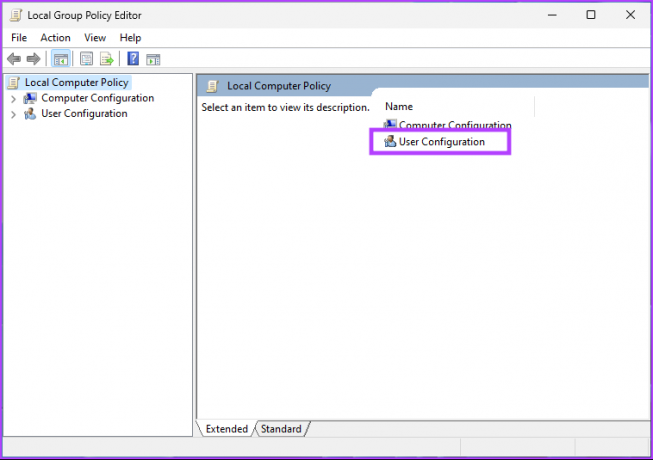
Langkah 3: Di panel kanan, klik dua kali pada Template Administratif.

Langkah 4: Pilih opsi Komponen Windows.
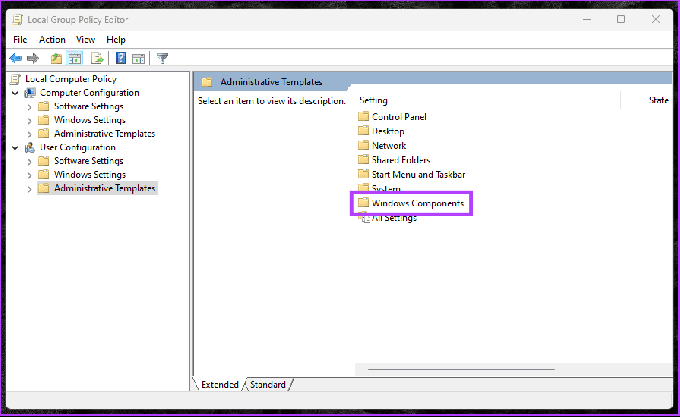
Langkah 5: Sekarang, pilih Windows Copilot.

Langkah 6: Di bawah opsi Windows Copilot, cari dan klik dua kali 'Matikan Windows Copilot.'

Langkah 7: Di jendela baru, pilih Diaktifkan dan klik Terapkan, diikuti dengan OK.

Ini dia. Ini akan menghapus tombol Copilot dari taskbar dan menonaktifkan pintasan keyboard. Jika Anda memiliki pertanyaan, lihat bagian FAQ di bawah.
FAQ tentang Menghapus Copilot Dari Taskbar
Menghapus Copilot dari taskbar seharusnya tidak mempengaruhi fungsi komputer Anda. Itu hanya akan menutup aplikasi Copilot jika sedang berjalan.
Ya, Anda biasanya dapat mengaktifkan kembali Windows Copilot dengan mengikuti langkah serupa di menu Pengaturan, Registri, atau editor Kebijakan Grup.
Jauhkan Kopilot dari Windows
Kami telah menjelajahi berbagai cara untuk mematikan Copilot di Windows 11. Jadi, apakah Anda mengkhawatirkan privasi atau lebih memilih pengalaman bebas Copilot, opsi untuk menonaktifkan Copilot tersedia untuk menyesuaikan pengalaman Windows sesuai keinginan Anda. Anda mungkin juga ingin membaca apa itu Suara Spasial di Windows 11.

Ditulis oleh
Atish adalah penggemar teknologi berpengalaman, blogger, dan pembuat konten dengan gelar di bidang teknik ilmu komputer. Dia mulai ngeblog pada tahun 2015 dengan TechDipper (diakuisisi). Dengan lebih dari 2000+ artikel yang meliput berita teknologi, rincian teknologi, dan ulasan komprehensif ponsel cerdas dan PC, karyanya telah menghiasi halaman situs terkemuka seperti Gizbot, Firstpost, PhoneArena, GSMArena, dan Waktu IB. Atish membahas berbagai topik di GT, termasuk petunjuk, tip berharga, pemecahan masalah, dan perbaikan. Dia memiliki sertifikasi dalam pemasaran digital dan strategi konten, yang memastikan dia tetap mengikuti tren teknologi sambil mempertahankan standar etika tertinggi.



